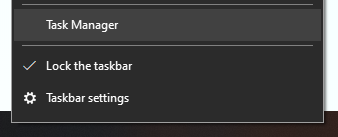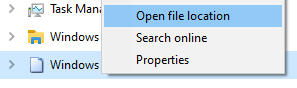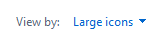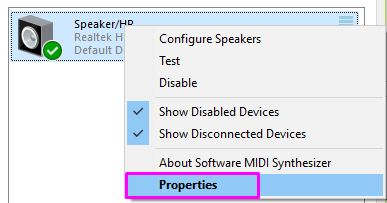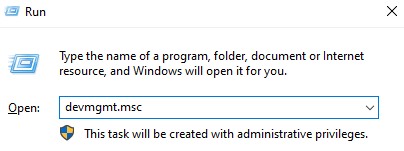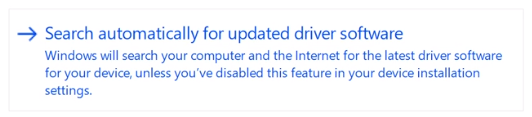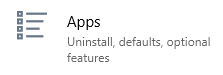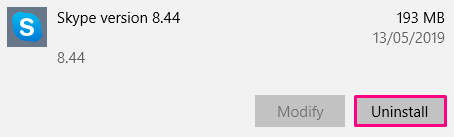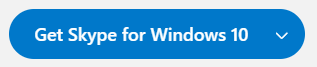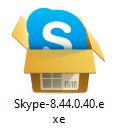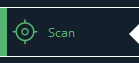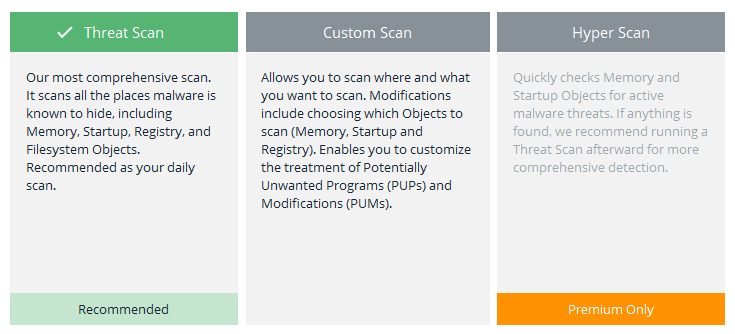ধীরে ধীরে কম্পিউটার থাকা অনেক সময় হতাশাজনক এমনকি বিপজ্জনকও হতে পারে। আপনার সর্বদা আপনার যত্নবান হওয়া উচিত CPU 'র ব্যবহার : চলমান উচ্চ% s অবশেষে আপনার ক্ষতি হতে পারে প্রসেসর
অনেক অ্যাপ্লিকেশন এবং প্রক্রিয়া আপনার সিপিইউ ব্যবহার খেয়ে ফেলতে পারে, উইন্ডোজ অডিও ডিভাইস গ্রাফ বিচ্ছিন্নকরণ তাদের মধ্যে একটি। টাস্ক ম্যানেজারটি পরীক্ষা করে এবং প্রক্রিয়াটি সনাক্ত করে এই প্রক্রিয়াটি আপনাকে সমস্যা তৈরি করছে কিনা তা আপনি জানতে পারবেন।
আপনি কি নিশ্চিত যে এই উইন্ডোজ প্রক্রিয়াটির কারণে আপনার সিপিইউটির ব্যবহার অস্বাভাবিকভাবে বেশি? প্রক্রিয়াটি কী তা, এটি বিপজ্জনক কিনা এবং কীভাবে আপনি উচ্চ ব্যবহারের সমস্যাটি বন্ধ করতে পারেন তা জানতে আমাদের নিবন্ধটি পড়া চালিয়ে যান।
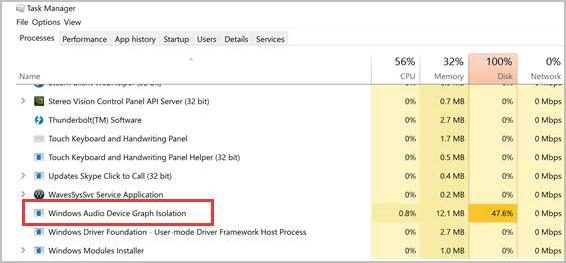
উইন্ডোজ অডিও ডিভাইস গ্রাফ বিচ্ছিন্নতা কি?
দ্য উইন্ডোজ অডিও ডিভাইস গ্রাফ বিচ্ছিন্নতা (এছাড়াও হিসাবে দেখানো হয়েছে) AudioDG.exe ) উইন্ডোজের অডিও ইঞ্জিনের একটি অংশ। এটি আপনার অপারেটিং সিস্টেমে অডিও ইঞ্জিন হিসাবে কাজ করে যা তৃতীয় পক্ষের অ্যাপ্লিকেশনগুলিকে আপনার কম্পিউটারে শব্দ চালানোর অনুমতি দেয়। একে ডিজিটাল সিগন্যাল প্রসেসিংও বলা হয়।
মাইক্রোসফ্ট অফিস 2010 যেখানে পণ্য কী সন্ধান করতে হবে
উইন্ডোজ ব্যবহারকারীদের অডিওতে বিশেষ প্রভাব প্রয়োগ করার ক্ষমতা রয়েছে। রিভারব যুক্ত করা, খাদকে বাড়ানো বা প্রতিধ্বনিত প্রতিধ্বনি সমস্ত এই বিভাগে আসে।
এটি তৃতীয় পক্ষের জন্যও কার্যকর, তাদের উইন্ডোজ অডিও নিজেই পরিবর্তন না করেই অডিওর জন্য তাদের নিজস্ব বিশেষ প্রভাব যুক্ত করার অনুমতি দেয়। এই বৈশিষ্ট্যের কারণে, সাউন্ড-কার্ড বিক্রেতারা গ্রাহকদের জন্য আরও এবং আরও ভাল প্রভাব দিতে সক্ষম।
এই প্রক্রিয়াটি কি ভাইরাস?
ডিফল্টরূপে, উইন্ডোজ অডিও ডিভাইস গ্রাফ বিচ্ছিন্নতা হয় না একটি ভাইরাস বা ম্যালওয়্যার। এই প্রক্রিয়াটি আপনার উইন্ডোজ অপারেটিং সিস্টেমের একটি অংশ।
তবে, দূষিত অভিপ্রায়যুক্ত লোকেরা প্রায়শই তাদের ক্ষতিকারক সরঞ্জামগুলি এই জাতীয় প্রক্রিয়া হিসাবে ছদ্মবেশ ধারণ করার চেষ্টা করে। আপনি যখন মনে করেন যে আপনার পিসিতে কোনও প্রক্রিয়া ক্ষতি করছে, তখন আপনার সর্বদা এটি খাঁটি কিনা তা দ্বিগুণ পরীক্ষা করা উচিত।
আমি কীভাবে একটি বৈধ আইপি কনফিগারেশন পেতে পারি
উইন্ডোজ অডিও ডিভাইস গ্রাফ বিচ্ছিন্নতা নিরাপদ তা কীভাবে নিশ্চিত করা যায়
প্রক্রিয়াটির অবস্থানটি পরীক্ষা করে আপনি কোনও ভাইরাস নিয়ে কাজ করছেন কিনা তা আপনি নির্ধারণ করতে পারেন। এটি আপনার থেকে সরাসরি করা যেতে পারে কাজ ব্যবস্থাপক উইন্ডোজ অডিও ডিভাইস গ্রাফ বিচ্ছিন্নতা যখনই চলছে whenever
- আপনার টাস্ক ম্যানেজারটি খুলুন। আপনি আপনার টাস্কবারের একটি ফাঁকা জায়গায় ডান-ক্লিক করে এবং এটি চয়ন করতে পারেন কাজ ব্যবস্থাপক ।
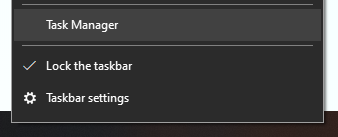
- উইন্ডোজ অডিও ডিভাইস গ্রাফ বিচ্ছিন্নকরণে সনাক্ত করুন এবং ডান-ক্লিক করুন, তারপরে নির্বাচন করুন ফাইল অবস্থান খুলুন ।
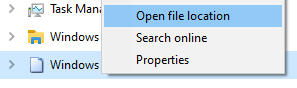
- ফাইলের অবস্থান পরীক্ষা করুন। ডিফল্টরূপে, এই ফাইলটি সর্বদা এর মধ্যে অবস্থিত সি: উইন্ডোজ সিস্টেম 32 ফোল্ডার যদি আপনার ফাইলটি না থাকে তবে আপনার সম্ভবত একটি ভাইরাস রয়েছে।

আপনি ম্যালওয়ারের সাথে কাজ করছেন তা নিশ্চিত হওয়া বিষয়টি সঠিকভাবে সমাধানের জন্য গুরুত্বপূর্ণ। আপনার কম্পিউটার থেকে দূষিত সরঞ্জামগুলি অপসারণ করার জন্য আপনার কি সহায়তা দরকার? আপনি কীভাবে নিশ্চিত হতে পারেন যে আপনার পিসি নিরাপদ তা নিশ্চিত করার জন্য গাইডের জন্য আমাদের নিবন্ধটি পড়া চালিয়ে যান।
আমি কি প্রক্রিয়াটি অক্ষম বা প্রস্থান করতে পারি?
সংক্ষিপ্ত উত্তরটি হ'ল হ্যাঁ, তবে এটি প্রস্তাবিত নয় । আপনার সিস্টেমে কোনও অডিও উত্পাদন করতে সক্ষম হওয়ার জন্য এই প্রক্রিয়াটি প্রয়োজনীয়। আপনি যখন প্রসেসটি ছেড়ে দিতে বা অক্ষম করবেন, তখন উইন্ডোজ অডিও ডিভাইস গ্রাফ বিচ্ছিন্নতা আবার চালু না হওয়া পর্যন্ত আপনি কোনও অডিও শুনতে পাবেন না।
আপনি যদি অডিওটি আপনার সিস্টেমে রাখতে চান তবে বিপজ্জনকভাবে উচ্চ সিপিইউ খরচ নিয়ে কাজ করতে না চান, আপনার সমস্যাটি সমাধান করা দরকার fix আসুন সমস্যা সমাধান!
স্থির: উইন্ডোজ 10 এ উইন্ডোজ অডিও ডিভাইস গ্রাফ আইসোলেশনের উচ্চ সিপিইউ ব্যবহার
এখনই, আপনি কোনও ভাইরাস নিয়ে কাজ করছেন কিনা বা আপনার প্রক্রিয়া কেবল ইচ্ছাপূর্বকভাবে চলছে না তা আপনি বলতে সক্ষম হবেন। আপনার পিসি মেরামত করার জন্য আমাদের পদ্ধতিগুলি অনুসরণ করুন।
স্থানীয় অঞ্চল সংযোগ কোনও বৈধ আইপি কনফিগারেশন নেই
সমস্ত শব্দ প্রভাব নিষ্ক্রিয় করুন
যেহেতু উইন্ডোজ অডিও ডিভাইস গ্রাফ বিচ্ছিন্নতা বিশেষভাবে সাউন্ড ইফেক্টগুলি পরিচালনা করতে খুব বেশি জড়িত, আপনি এই প্রভাবগুলি অক্ষম করে এর উচ্চ সিপিইউ ব্যবহার ঠিক করতে সক্ষম হতে পারেন।
বিঃদ্রঃ: নিম্নলিখিত নির্দেশাবলী উইন্ডোজ 10 অপারেটিং সিস্টেমের জন্য লেখা হয়েছিল। তবে, অন্যান্য উইন্ডোজ রিলিজ সহ, প্রক্রিয়াটি একই রকম উইন্ডোজ 7 এবং ভিস্তা
অবশ্যই, এই পদ্ধতিটি কেবলমাত্র তাদের জন্য কাজ করে যাদের প্রথমে এগুলি ব্যবহার করার ইচ্ছা নেই desire যদি এই সাউন্ড ইফেক্টগুলি এমন কিছু হয় যা আপনি রাখতে চান তবে আমরা প্রথমে একটি ভিন্ন পদ্ধতি চেষ্টা করার পরামর্শ দিই।
- নতুন সেটিংস অ্যাপ্লিকেশনটিতে সরাসরি যাওয়ার পরিবর্তে আমরা ক্লাসিক নিয়ন্ত্রণ প্যানেলটি ব্যবহার করতে চাই। সন্ধান করা নিয়ন্ত্রণ প্যানেল আপনার অনুসন্ধান বারে এবং ফলাফল থেকে এটি চালু।

- আপনার ভিউ মোডে পরিবর্তন করুন বড় আইকন ।
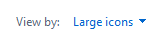
- ক্লিক করুন শব্দ । এটি আপনার সমস্ত প্লেব্যাক ডিভাইসযুক্ত একটি নতুন উইন্ডো নিয়ে আসবে।
- আপনার স্পিকারে ডান ক্লিক করুন, তারপরে নির্বাচন করুন সম্পত্তি মেনু থেকে
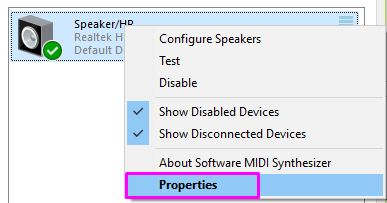
- আরেকটি উইন্ডো খুলবে। এখানে, এ স্যুইচ করুন বর্ধন ট্যাব

- পাশের বাক্সে ক্লিক করুন সমস্ত শব্দ প্রভাব অক্ষম করুন একটি চেকমার্ক স্থাপন। আপনার কাজ শেষ হয়ে গেলে, টিপুন প্রয়োগ করুন বোতাম

- পুনরাবৃত্তি পদক্ষেপ 4 থেকে 6 আপনার কাছে থাকা অন্যান্য প্লেব্যাক ডিভাইসে। আপনার কাজ শেষ হয়ে গেলে, কম্পিউটারটি পুনরায় চালু করুন।
আপনার অডিও ড্রাইভারগুলি ঠিক করুন
নিয়মিত আপনার ড্রাইভার আপডেট করা এমন কিছু যা আপনার সর্বদা করা উচিত। পুরানো অডিও ড্রাইভারগুলি আপনার ভাবার চেয়ে বেশি ঝামেলা সৃষ্টি করতে পারে।
একাধিক উপায় রয়েছে যাতে আপনি নিজের ড্রাইভার আপডেট করতে পারেন। আপনার পদ্ধতির জন্য উপযুক্ত যে কোনও গাইড অনুসরণ করুন।
উইন্ডোজ থেকেই নিজের ড্রাইভার আপডেট করুন
এই পদ্ধতিতে আমরা সংহত ব্যবহার করব ডিভাইস ম্যানেজার একটি নতুন, আপডেট ড্রাইভার খুঁজে পেতে।
- টিপুন এবং ধরে রাখুন উইন্ডোজ কী, তারপরে টিপুন আর । এটি চালু করবে চালান প্রয়োগ।
- টাইপ করুন devmgmt.msc এবং আঘাত ঠিক আছে ডিভাইস ম্যানেজার খোলার জন্য।
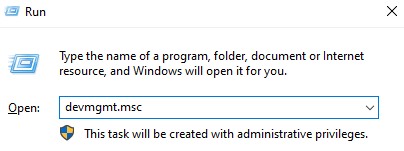
- প্রসারিত করুন শব্দ, ভিডিও এবং গেম নিয়ন্ত্রক তীরটিতে ক্লিক করে বিভাগআইকন
- আপনার অডিও ড্রাইভারটি ডান ক্লিক করুন এবং নির্বাচন করুন ড্রাইভার আপডেট করুন ।
- ক্লিক করুন আপডেট হওয়া ড্রাইভার সফ্টওয়্যারটির জন্য স্বয়ংক্রিয়ভাবে অনুসন্ধান করুন ।
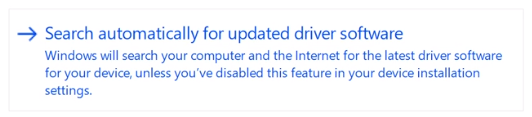
- উইন্ডোজ যদি কোনও আপডেট ড্রাইভার খুঁজে পায় তবে তা স্বয়ংক্রিয়ভাবে ডাউনলোড করে আপনার কম্পিউটারে আপডেটটি ইনস্টল করবে।
- আপনার পিসি পুনরায় চালু করুন এবং সমস্যাটি সমাধান করা হলে পরীক্ষা করুন।
তৃতীয় পক্ষের অ্যাপ্লিকেশন সহ আপনার ড্রাইভার আপডেট করুন
আপনি তৃতীয় পক্ষের আপডেটেটর সরঞ্জামগুলিও খুঁজে পেতে এবং ডাউনলোড করতে পারেনচালক সহায়তাকারী,ড্রাইভারহাববাড্রাইভারপ্যাক সলিউশন। এই তিনটি সরঞ্জাম সমস্ত বিনামূল্যে এবং সহজেই ব্যবহারযোগ্য তবে আপনি আরও উন্নত অ্যাপ্লিকেশনগুলির জন্য সর্বদা ওয়েবে ঘুরে দেখতে পারেন।
মাইক্রোসফ্ট অফিস 2016 বনাম পেশাদার
বিঃদ্রঃ: সর্বদা নিশ্চিত হয়ে নিন যে আপনি যে অ্যাপটি ব্যবহার করছেন সেটি বিশ্বাসযোগ্য। আপনার ড্রাইভারগুলি ঠিক করার বা আপডেট করার প্রতিশ্রুতি দেয় এমন অনেক অ্যাপ্লিকেশনগুলিতে ম্যালওয়্যার, অ্যাডওয়্যার বা স্পাইওয়্যার রয়েছে। আমরা পণ্যের নাম অনুসন্ধান এবং বাস্তব ব্যক্তিদের দ্বারা তৈরি পর্যালোচনাগুলি পড়ার পরামর্শ দিই।
স্কাইপ পুনরায় ইনস্টল করুন
কিছু উইন্ডোজ 10 ব্যবহারকারী জানিয়েছেন যে তাদের সমস্যাটি রয়েছে উইন্ডোজ অডিও ডিভাইস গ্রাফ বিচ্ছিন্নতা সম্প্রর্কৃত স্কাইপ । অ্যাপ্লিকেশন আনইনস্টল করা এবং পুনরায় ইনস্টল করা প্রায়শই এটি ঠিক করে।
বিঃদ্রঃ: স্কাইপে কোনও ক্লিন ইনস্টল করার সময় আপনি আপনার অ্যাপ্লিকেশন পছন্দ এবং স্কাইপ ডেটা হারাতে পারেন। আপনি কোনও কিছু হারাবেন না তা নিশ্চিত করার জন্য আগে থেকে কোনও গুরুত্বপূর্ণ চ্যাট বা ফাইলগুলির ব্যাকআপ নিশ্চিত করে নিন।
কীভাবে স্কাইপ আনইনস্টল করবেন
- খোলা সেটিংস নীচে টিপে অ্যাপ্লিকেশন উইন্ডোজ এবং আমি আপনার কীবোর্ডের কীগুলি বিকল্পভাবে, আপনি গিয়ার আইকনে ক্লিক করতে পারেনস্টার্ট মেনুতে।
- ক্লিক করুন অ্যাপস ।
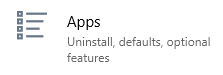
- সন্ধান করা স্কাইপ ব্যবহার করে সার্চ বার । আপনি তালিকা থেকে ম্যানুয়ালি অ্যাপটিও সন্ধান করতে পারেন।
- ক্লিক করুন স্কাইপ প্রসারিত ভিউ প্রবেশ করতে।
- ক্লিক করুন আনইনস্টল করুন স্কাইপ অপসারণ করতে বোতামটি স্ক্রিনের নির্দেশাবলী অনুসরণ করুন।
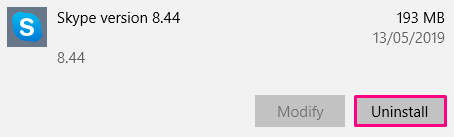
স্কাইপ কীভাবে ডাউনলোড এবং পুনরায় ইনস্টল করবেন
- যাও স্কাইপ ডাউনলোড পৃষ্ঠা
- আপনি যে সংস্করণটি ডাউনলোড করতে চান তা চয়ন করুন। আপনি হয় পেতে পারেন উইন্ডোজ 10 এর জন্য স্কাইপ বা ক্লাসিক ডাউনলোড করুন উইন্ডোজ জন্য স্কাইপ অ্যাপ্লিকেশন
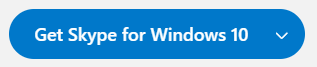
- যাও তোমার ডাউনলোড ফোল্ডার এবং ডাবল ক্লিক করুন স্কাইপ ইনস্টলার ।
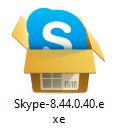
- ক্লিক করুন ইনস্টল করুন বোতাম
স্কাইপ স্বয়ংক্রিয়ভাবে ইনস্টল করা এবং নিজেই চালু করা উচিত। আপনাকে আবার লগ ইন করার জন্য অনুরোধ করা হতে পারে এবং সম্ভবত আপনার সমস্ত স্কাইপ চ্যাট এবং অ্যাপ্লিকেশন পছন্দগুলি হারাতে পারে।
কীভাবে একটি সারিতে সর্বাধিক সারণী তৈরি করতে হয়
একটি ভাইরাস জন্য আপনার কম্পিউটার স্ক্যান করুন
উপরের পদ্ধতিগুলি সম্পাদন করার পরেও, এটি আপনার কম্পিউটারে একটি সম্পূর্ণ সিস্টেম স্ক্যান চালানোর জন্য সুপারিশ করা হয়, বিশেষত যদি ফাইলটির অবস্থান থাকে উইন্ডোজ অডিও ডিভাইস গ্রাফ বিচ্ছিন্নতা আমাদের রেকর্ডের সাথে মিলছে বলে মনে হচ্ছে না।
এটি করার জন্য, আপনি অনলাইনে বিভিন্ন ধরণের অ্যান্টিভাইরাস সফ্টওয়্যার খুঁজে পেতে পারেন, তবে এগুলি সমস্তই ভাল মানের নয়। আপনি যদি নিখরচায় এমন কিছু খুঁজছেন তবে এটি বিশেষত সত্য।
ব্যবহারকারীদের কাছ থেকে ভাল পর্যালোচনা পেয়েছে এমন একটি অ্যাপ্লিকেশনম্যালওয়ারবাইটস। এমনকি এর নিখরচায় সংস্করণটি আপনার কম্পিউটারে দূষিত ফাইলগুলি সনাক্ত করতে এবং তুলনামূলকভাবে উচ্চ স্তরের সুরক্ষা সরবরাহ করতে সক্ষম।
আরও কিছু সমাধান রয়েছেএমসিসফট,নর্টন অ্যান্টিভাইরাস,অবস্ট,বিটডিফেন্ডারবাএভিজি। এই অ্যাপ্লিকেশনগুলির মধ্যে কয়েকটি প্রদেয় পরিষেবাগুলি সরবরাহ করে, যা উন্নত বৈশিষ্ট্যগুলির জন্য প্রয়োজনীয় ব্যবহারকারীদের জন্য দুর্দান্ত excellent
আপনি উপরে উল্লিখিত কোনও অ্যান্টিভাইরাস অ্যাপ্লিকেশন ডাউনলোড এবং চালানোর জন্য এই পদক্ষেপগুলি অনুসরণ করতে পারেন:
- আবেদনের অফিসিয়াল ওয়েবসাইট খুলুন। এই গাইডটিতে, আমরা ডাউনলোড করব ম্যালওয়ারবাইটস থেকে malwarebytes.com ।
- আপনি যে সংস্করণটি পেতে চান সেটির জন্য ডাউনলোড লিঙ্কটি সন্ধান করুন এবং ইনস্টলারটি ডাউনলোড করুন।
- আপনার ডাউনলোড করা ফাইলটি খুলুন এবং ইনস্টল করার জন্য অন-স্ক্রীন নির্দেশাবলী অনুসরণ করুন ম্যালওয়ারবাইটস ।
- শুরু করা ম্যালওয়ারবাইটস ।
- এ স্যুইচ করুন স্ক্যান বাম দিকে ট্যাব।
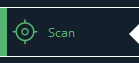
- নির্বাচন করুন হুমকি স্ক্যান । Youচ্ছিকভাবে যদি আপনি প্রিমিয়াম ক্রয় করেন বা এটির একটি বিনামূল্যে পরীক্ষার সময় অর্জন করেন তবে আপনি এটি করতে পারেন হাইপার স্ক্যান ।
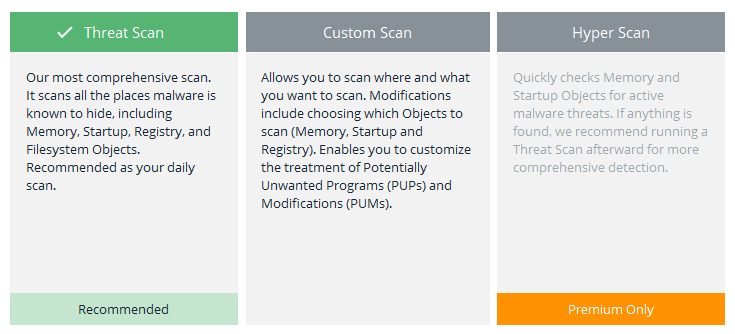
- ক্লিক করুন স্ক্যান শুরু ।
- আপনার কম্পিউটার স্ক্যান করা শেষ করার জন্য ম্যালওয়ারবাইটিসের জন্য অপেক্ষা করুন। এটি দীর্ঘ সময় নিতে পারে, তবে এটি শেষ হয়ে যাওয়ার পরে আপনার কম্পিউটারটি কোনও ক্ষতিকারক অ্যাপ্লিকেশন এবং ভাইরাস থেকে মুক্ত হওয়া উচিত।
আমরা আশা করি যে আমাদের গাইড অনুসরণ করে আপনি এর সিপিইউ ব্যবহার হ্রাস করতে সক্ষম হয়েছিলেন উইন্ডোজ অডিও ডিভাইস গ্রাফ বিচ্ছিন্নতা ।